ይህ wikiHow እንዴት የሰርጥዎን አዲስ የ YouTube ቪዲዮ ወደ ዩቲዩብ ቪዲዮ መስቀል እንደሚችሉ ያስተምርዎታል። አንድ ምስል እራስዎ መስቀል ካልፈለጉ ፣ ነባር ቅንጣቢን መጠቀም ይችላሉ። በ YouTube ተንቀሳቃሽ መተግበሪያ ላይ የቪዲዮ ቀረጻዎችን መለወጥ ስለማይችሉ ፣ ይህንን ሂደት ለመከተል ኮምፒተርን መጠቀም ያስፈልግዎታል።
ደረጃ
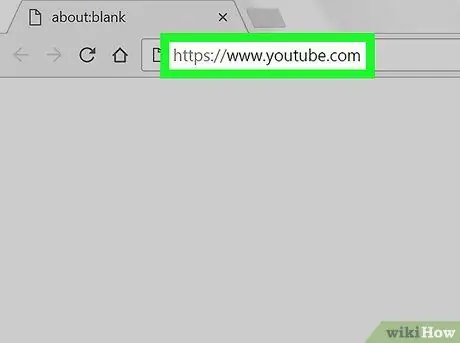
ደረጃ 1. YouTube ን ይክፈቱ።
በኮምፒተርዎ የድር አሳሽ በኩል https://www.youtube.com/ ን ይጎብኙ። አስቀድመው ወደ መለያዎ ከገቡ የ YouTube መነሻ ገጽ ይታያል።
ካልሆነ “ጠቅ ያድርጉ” ስግን እን በገጹ የላይኛው ቀኝ ጥግ ላይ ፣ ከዚያ ሲጠየቁ የኢሜል አድራሻዎን እና የይለፍ ቃልዎን ያስገቡ።
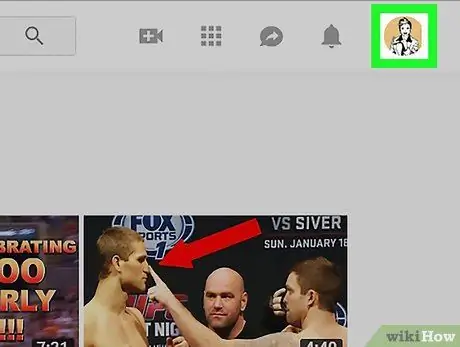
ደረጃ 2. የመገለጫ አዶውን ጠቅ ያድርጉ።
ይህ ክብ ፎቶ (ወይም የመጀመሪያ ፊደላት) በገጹ የላይኛው ቀኝ ጥግ ላይ ነው። ተቆልቋይ ምናሌ ከዚያ በኋላ ይታያል።
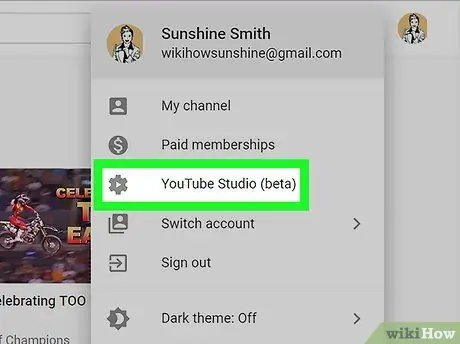
ደረጃ 3. የ YouTube ስቱዲዮን (ቤታ) ጠቅ ያድርጉ።
ይህ አማራጭ በተቆልቋይ ምናሌ ውስጥ ነው። ከዚያ በኋላ የ “ዩቱብ ስቱዲዮ” ገጽ ይከፈታል።
አሁንም በሙከራ ወይም በቅድመ -ይሁንታ ጊዜ ውስጥ እያለ ፣ ይህ ወደፊት መሄድ ዋናው የ YouTube ስቱዲዮ አማራጭ ይሆናል። በዚያን ጊዜ ይህ አማራጭ ከመለያው ጋር ሊታይ ይችላል። የ YouTube ስቱዲዮ "ብቻ።
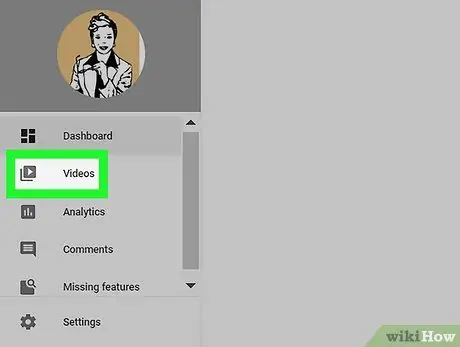
ደረጃ 4. የቪዲዮዎች ትርን ጠቅ ያድርጉ።
ይህ ትር በገጹ ግራ በኩል ነው። የተሰቀሉ የሁሉም ቪዲዮዎች ዝርዝር ማየት ይችላሉ።
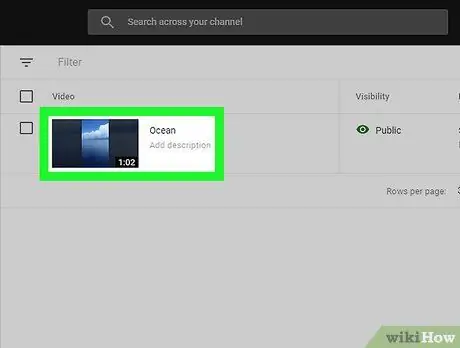
ደረጃ 5. ቪዲዮዎችን ይምረጡ።
ሊለውጡት ከሚፈልጉት ተጎታች ምስል ጋር ቪዲዮውን ያግኙ ፣ ከዚያ ርዕሱን ጠቅ ያድርጉ። የቪዲዮው ገጽ ይከፈታል።
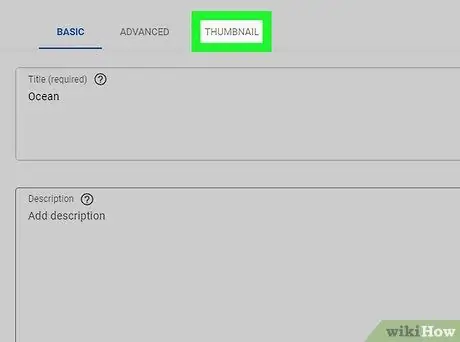
ደረጃ 6. የ THUMBNAIL ትርን ጠቅ ያድርጉ።
ይህ ትር በቪዲዮ ገጹ አናት ላይ ነው።
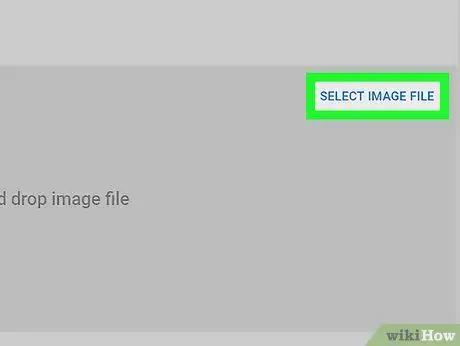
ደረጃ 7. የምስል ፋይልን ይምረጡ የሚለውን ጠቅ ያድርጉ።
ይህ ሰማያዊ አገናኝ ከገጹ ግርጌ ላይ ነው። ጠቅ ከተደረገ በኋላ የፋይል አሳሽ (ዊንዶውስ) ወይም ፈላጊ (ማክ) መስኮት ይመጣል።
በ YouTube በራስ -ሰር የተመረጠውን ነባር ተጎታች ምስል ለመጠቀም ከፈለጉ ከ “በላይ” የሚፈለገውን ምስል ጠቅ ያድርጉ። የምስል ፋይል ይምረጡ » ከዚያ በኋላ በዚህ ጽሑፍ ውስጥ ወደ መጨረሻው ደረጃ መቀጠል ይችላሉ።
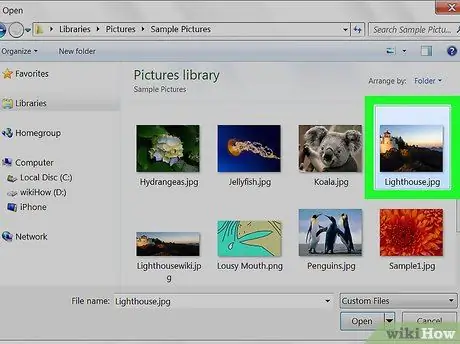
ደረጃ 8. ፎቶ ይምረጡ።
እንደ ቅጽበተ-ፎቶ ሊጠቀሙበት የሚፈልጉት ፎቶ ወደ ተከማቸበት ማውጫ ይሂዱ ፣ ከዚያ እሱን ለመምረጥ የፎቶ ፋይሉን በአንድ ጠቅ ያድርጉ።
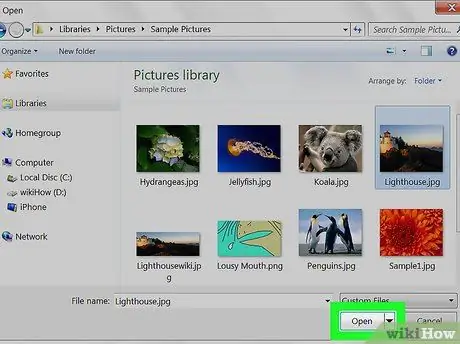
ደረጃ 9. ክፈት የሚለውን ጠቅ ያድርጉ።
በመስኮቱ ታችኛው ቀኝ ጥግ ላይ ነው። ከዚያ በኋላ ፎቶው ወደ ቪዲዮው ገጽ ይሰቀላል።
በማክ ኮምፒተር ላይ “ጠቅ ያድርጉ” ይምረጡ ”.
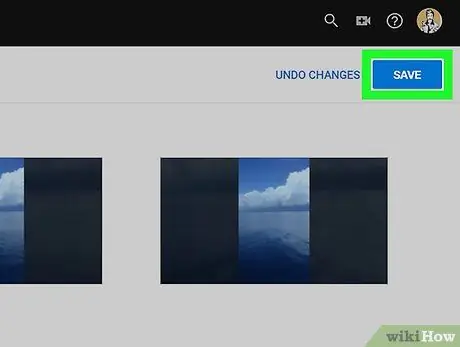
ደረጃ 10. አስቀምጥ የሚለውን ጠቅ ያድርጉ።
በገጹ የላይኛው ቀኝ ጥግ ላይ ሰማያዊ አዝራር ነው። አዲሱ ቅጽበታዊ ገጽ እይታ ከዚያ በኋላ ይቀመጣል።







